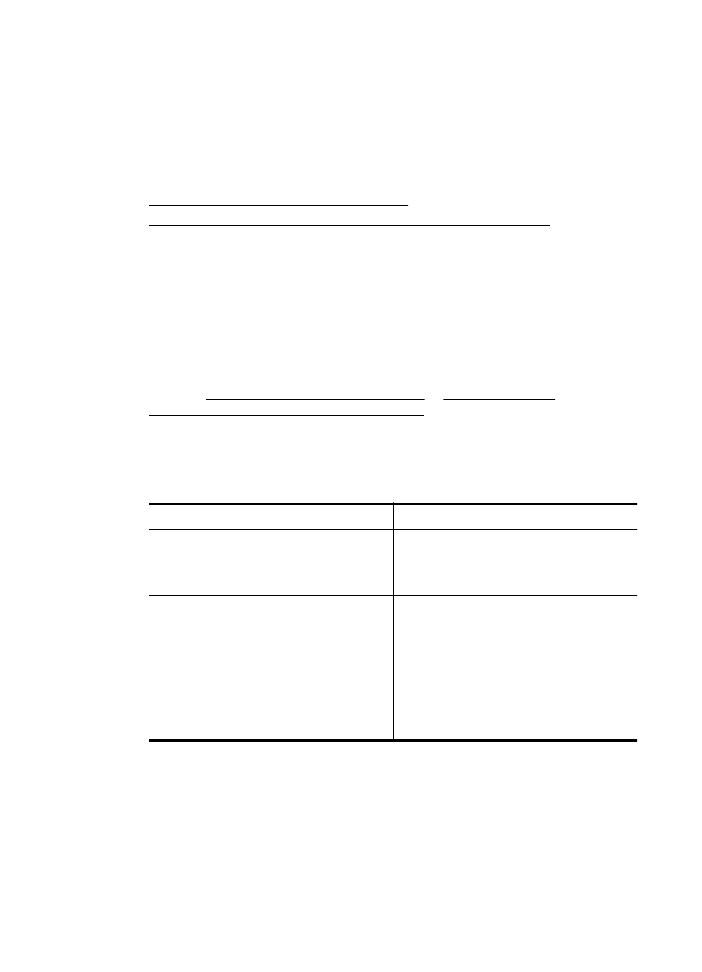
Documenten scannen als bewerkbare tekst
U kunt de HP-software gebruiken om tekst in gescande documenten te converteren
naar een indeling waarin u tekst kunt zoeken, kopiëren, plakken en bewerken. Hiermee
kunt u brieven, krantenknipsels en vele andere documenten bewerken.
Dit gedeelte bevat de volgende onderwerpen:
•
Documenten scannen als bewerkbare tekst
•
Richtlijnen voor het scannen van documenten als bewerkbare tekst
Documenten scannen als bewerkbare tekst
Gebruik de volgende richtlijnen om documenten te scannen als bewerkbare tekst.
Volg de instructies voor uw besturingssysteem.
Windows
1.
Plaats het origineel met de afdrukzijde naar beneden tegen de
rechterbenedenhoek van de glasplaat of met de afdrukzijde naar boven in de
ADF. Zie Een origineel op de glasplaat leggen of Een origineel in de
automatische documentinvoer (ADF) plaatsen voor meer informatie.
2.
Klik vanaf het bureaublad van de computer op Start, selecteer Programma's of
Alle programma's, selecteer de map voor uw HP-printer en selecteer vervolgens
HP Scan.
3.
Selecteer het type bewerkbare tekst dat u wilt gebruiken in de scan:
Ik wil…
Voer de volgende stappen uit
Alleen de tekst ophalen, zonder enige
opmaak uit het originele document
Selecteer in de lijst de snelkoppeling
Opslaan als bewerkbare tekst (OCR) en
selecteer vervolgens Text (.txt) in het
vervolgmenu Bestandstype.
Tekst ophalen, inclusief een deel van de
opmaak van het originele document
Selecteer in de lijst de snelkoppeling
Opslaan als bewerkbare tekst (OCR) en
selecteer vervolgens Rich Text (.rtf) in het
vervolgmenu Bestandstype.
of
Selecteer in de lijst de snelkoppeling
Opslaan als PDF en selecteer vervolgens
Doorzoekbare PDF (.pdf) in het
vervolgmenu Bestandstype.
4.
Klik op Scannen en volg de aanwijzingen op het scherm om de scan te starten.
Hoofdstuk 3
54
Scannen
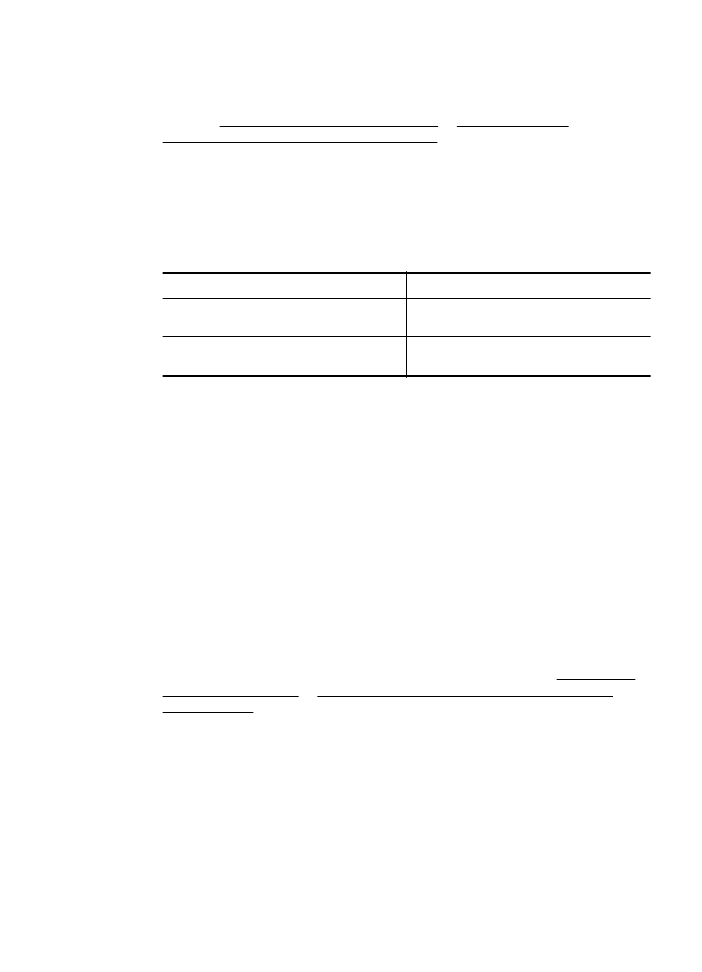
Mac OS X
1.
Plaats het origineel met de afdrukzijde naar beneden tegen de
rechterbenedenhoek van de glasplaat of met de afdrukzijde naar boven in de
ADF. Zie Een origineel op de glasplaat leggen of Een origineel in de
automatische documentinvoer (ADF) plaatsen voor meer informatie.
2.
Dubbelklik op het pictogram HP Scan 3. U vindt dit pictogram in de map Hewlett-
Packard in de map Toepassingen op het hoogste niveau van de harde schijf.
3.
Klik in het menu HP Scan op Voorkeuren.
4.
Selecteer Documenten in het pop-upmenu Voorinstellingen.
5.
Klik op Scannen om het scannen te starten.
6.
Selecteer het type bewerkbare tekst dat u wilt gebruiken in de scan:
Ik wil…
Voer de volgende stappen uit
Alleen de tekst ophalen, zonder enige
opmaak uit het originele document
Selecteer TXT in het pop-upmenu
Indeling.
Tekst ophalen, inclusief een deel van de
opmaak van het originele document
Selecteer RTF of PDF-doorzoekbaar in
het pop-upmenu Indeling.
7.
Klik op Bewaar.